
Pourquoi mon ordinateur ne reconnaît-il pas le périphérique USB ? Récemment, de nombreuses personnes ont rencontré le problème selon lequel l'ordinateur ne peut reconnaître aucun périphérique USB après la réinstallation du système Windows 7. Lorsqu'un périphérique USB est branché, il ne peut pas être utilisé. C’est une question frustrante qui laisse de nombreuses personnes dépassées. Ne vous inquiétez pas, l'éditeur PHP Xinyi a compilé pour vous deux solutions simples. Veuillez continuer à lire les étapes suivantes pour résoudre le problème des périphériques USB non reconnus.
Solution pour que Win7 ne reconnaisse pas le périphérique USB
Méthode 1
1 Lorsque la souris et le clavier ne peuvent pas être utilisés après l'installation de Win7, redémarrez d'abord l'ordinateur et appuyez sur Arrêt. bouton pour éteindre normalement.
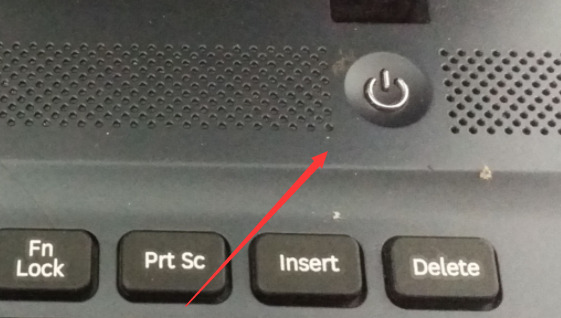
2. Allumez ensuite l'ordinateur et appuyez sur la touche F8 pour accéder aux options de démarrage avancées, recherchez l'option "Mode sans échec avec réseau" et entrez.
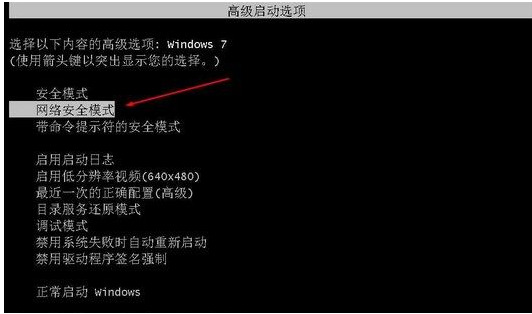
3. Après être entré en mode sans échec, la souris et le clavier sont généralement disponibles. Pour le moment, il vous suffit de mettre à jour le pilote USB. Téléchargez et installez 360 Driver Master, puis vérifiez et mettez à jour le pilote USB. Une fois terminé, redémarrez en mode normal et la souris et le clavier peuvent être utilisés.
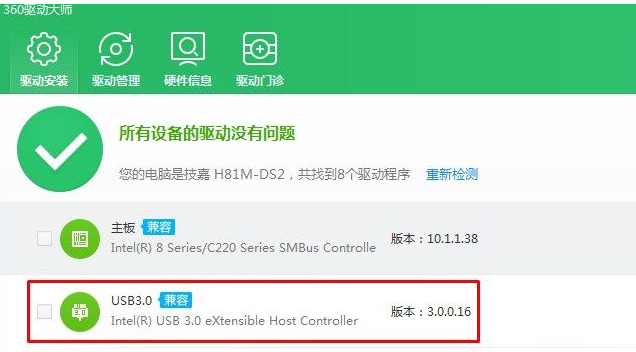
Méthode 2
1. Changez d'abord le clavier et la souris sur l'interface ps/2, afin de pouvoir continuer l'opération suivante.
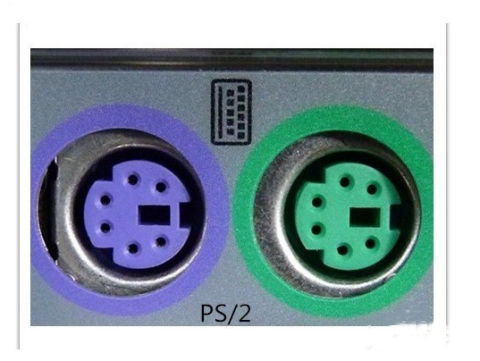
2. Cliquez pour télécharger le package d'installation du pilote universel usb3.0, décompressez le package compressé téléchargé et cliquez sur le fichier setup.exe jusqu'à ce que vous entriez dans l'interface d'installation.
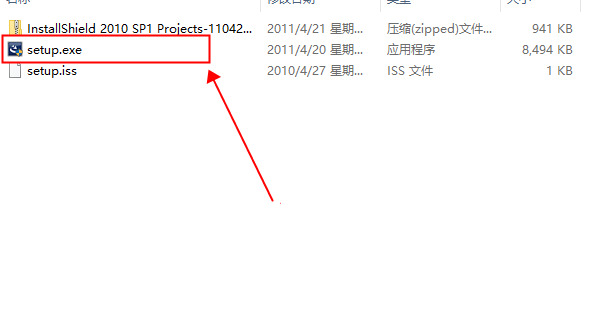
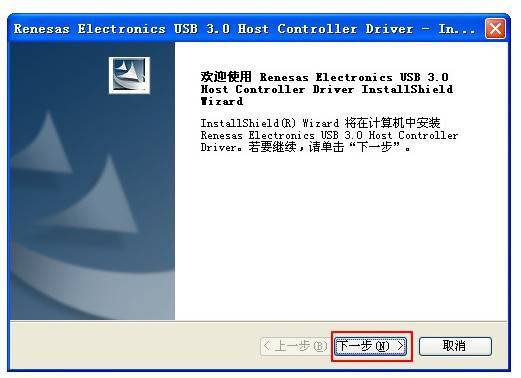
3. Cliquez sur Installer et attendez patiemment que la barre de progression de l'installation se termine, vous pourrez alors remplacer le clavier et la souris USB.
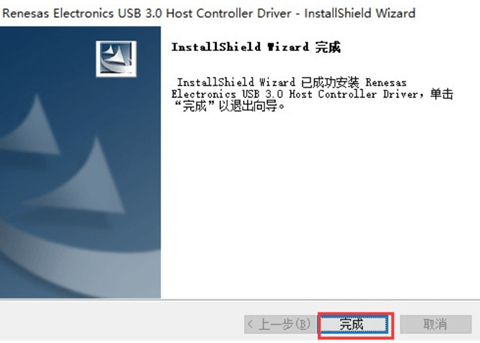
Ce qui précède est le contenu détaillé de. pour plus d'informations, suivez d'autres articles connexes sur le site Web de PHP en chinois!
 Comment restaurer le casque Bluetooth en mode binaural
Comment restaurer le casque Bluetooth en mode binaural
 Quel navigateur est Edge ?
Quel navigateur est Edge ?
 Win10 ne prend pas en charge la solution de configuration de disque du micrologiciel Uefi
Win10 ne prend pas en charge la solution de configuration de disque du micrologiciel Uefi
 Comment utiliser la fonction dict en Python
Comment utiliser la fonction dict en Python
 Quelles sont les différences entre hiberner et mybatis
Quelles sont les différences entre hiberner et mybatis
 Que dois-je faire si II ne peut pas démarrer ?
Que dois-je faire si II ne peut pas démarrer ?
 que signifie bbs
que signifie bbs
 Avantages et inconvénients des serveurs de sites Web étrangers gratuits
Avantages et inconvénients des serveurs de sites Web étrangers gratuits